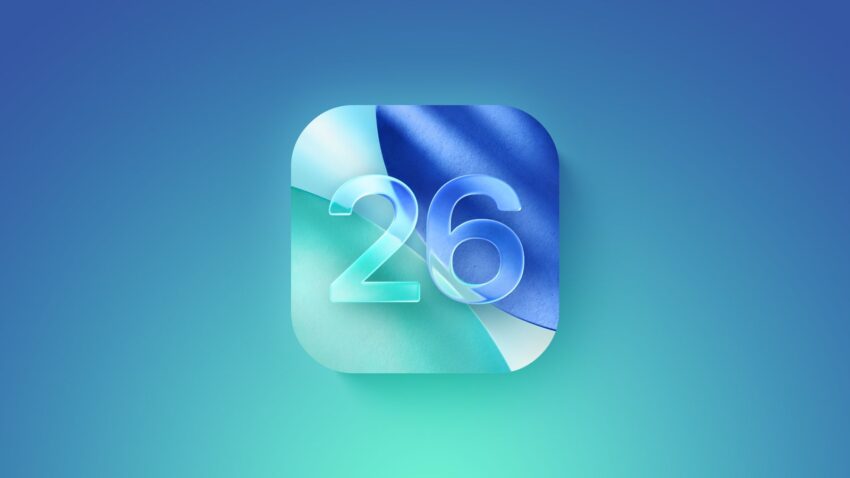Sei pronto ad aggiornare a iOS 19? Ops… volevo dire 26? Apple ha infatto allineato il numero di versione di tutti i suoi sistemi: niente “iOS 19”, si passa direttamente a iOS 26. Di seguito trovi cosa cambia, i modelli compatibili e la checklist pratica per aggiornare senza problemi.
Contenuto
Perché si chiama iOS 26 (e non iOS 19)
Nel 2025 Apple ha uniformato il naming across-platform: iPhone, iPad, Mac, Apple Watch, Apple TV e Vision Pro usano tutti la versione “26”. Il cambio non influisce sui tuoi dati o sulle app, ma serve a rendere più coerente l’ecosistema e la comunicazione delle novità tra piattaforme.
Novità chiave da conoscere
- Nuovo design di sistema: interfaccia più pulita e coerente nelle app Apple, con elementi translucidi e controlli rivisti.
- Apple Intelligence potenziata: funzioni intelligenti più integrate in Messaggi, Foto, Note e nelle azioni di Comandi. Alcune funzioni richiedono iPhone più recenti.
- Comunicazione e produttività: miglioramenti in Telefono (screening/gestione chiamate), traduzione live in più punti dell’OS, aggiornamenti a Mappe, Musica e Foto.
- Affidabilità e sicurezza: patch e rafforzamenti sotto il cofano; Apple ha già avviato i primi aggiornamenti correttivi della serie 26.x.
Dispositivi compatibili (in breve)
iOS 26 è compatibile con iPhone 11 e successivi, e con iPhone SE (2a generazione) e successivi. I modelli iPhone XS, XS Max e XR non sono più supportati.
Checklist prima dell’aggiornamento
- Backup: effettua un backup su iCloud (Impostazioni > [tuo nome] > iCloud > Backup iCloud) o su Mac/PC con Finder/iTunes.
- Spazio libero: libera almeno 8–10 GB per evitare errori durante download/preparazione.
- Batteria e rete: collega alla corrente e usa un Wi-Fi stabile (evita hotspot/reti pubbliche).
- App critiche: aggiorna home banking, firma digitale, lavoro e domotica; verifica le ultime recensioni di compatibilità.
- Codici e sicurezza: tieni a portata il codice di sblocco e le password principali (potrebbero essere richieste al riavvio).
Come aggiornare (passo-passo)
- Apri Impostazioni > Generali > Aggiornamento Software.
- Tocca Scarica e installa, accetta i termini e attendi la preparazione.
- Il dispositivo si riavvia e completa l’installazione. La barra può restare ferma per alcuni minuti: è normale.
Se l’OTA non parte: collega l’iPhone al Mac/PC e aggiorna da Finder/iTunes; spesso è più affidabile su reti lente o quando manca spazio temporaneo.
Dopo l’update: 5 controlli rapidi
- Privacy e permessi: rivedi accessi a fotocamera, microfono, posizione e foto per le app principali.
- Batteria: nelle prime 24–48 ore terminano indicizzazione e attività in background; controlla Impostazioni > Batteria.
- Notifiche: riallinea priorità e riepiloghi nelle app di messaggistica.
- Funzioni “Intelligence”: alcune richiedono modelli più recenti; se non le vedi, verifica la pagina “Disponibilità funzioni”.
- Aggiornamenti 26.x: installa tempestivamente i piccoli update correttivi per bugfix e sicurezza.
FAQ rapide
- Le app e i dati restano al loro posto?
- Sì: l’aggiornamento conserva tutto. Il backup serve solo per sicurezza in caso di imprevisti.
- Quanto tempo serve?
- In media 20–60 minuti tra download, preparazione e riavvio (dipende da modello, spazio e rete).
- Se ho un iPhone XS/XR posso aggiornare?
- No: questi modelli non ricevono iOS 26. Puoi restare alla versione attuale o valutare un iPhone supportato.
- Alcune novità “AI” non compaiono: è normale?
- Sì: alcune funzioni di Apple Intelligence richiedono iPhone più recenti; controlla la pagina ufficiale di disponibilità delle funzioni.
In sintesi: backup, spazio libero, Wi-Fi stabile e app aggiornate. Con questi accorgimenti, il passaggio a iOS 26 è semplice, sicuro e ti mette subito nelle condizioni di sfruttare le novità.